我們在使用電腦操作過程中,使用快捷鍵能夠更快的幫助我們完成任務,從而大大提高工作效率。而快捷鍵的使用只用在鍵盤上,點擊指定的組合鍵就可以打開相應的應用程序。那Win7電腦如何設置快捷鍵呢?下面就由小編和大家說一下Win7電腦快捷鍵設置的方法。
設置方法如下:
1、在電腦桌面上單擊右鍵,在彈出的菜單中選擇“新建”。
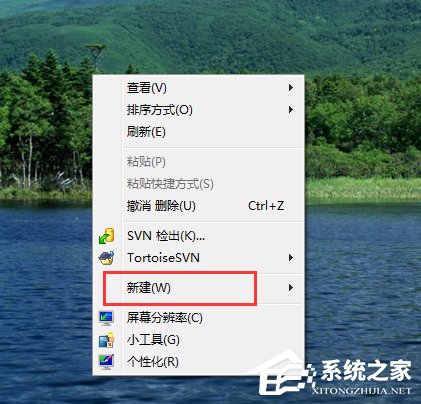
2、在彈出的菜單中選擇“快捷方式”。
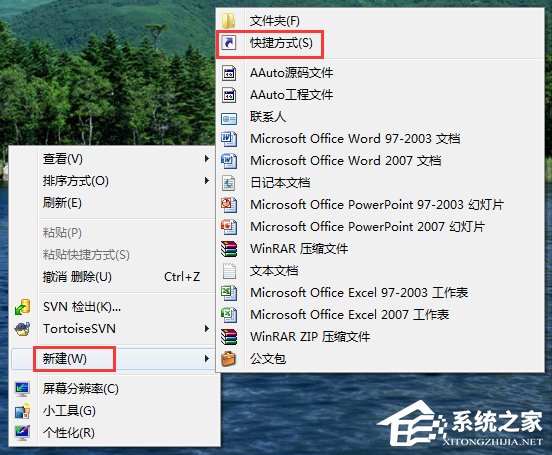
3、然後,在“創建快捷方式”對話框中單擊“浏覽”。
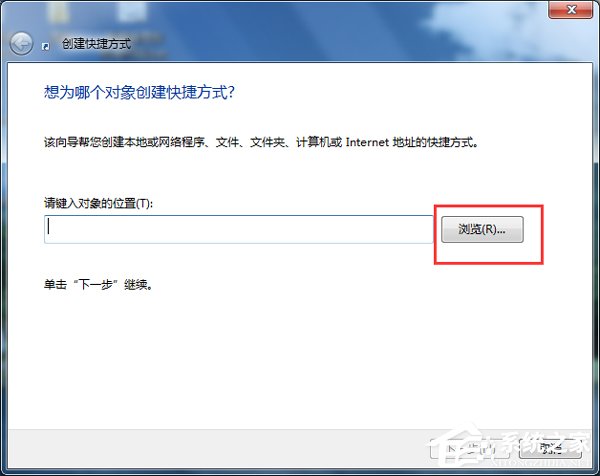
4、單擊下圖紅框中的“計算機”選項,從中選擇要建立快捷方式的QQ程序。
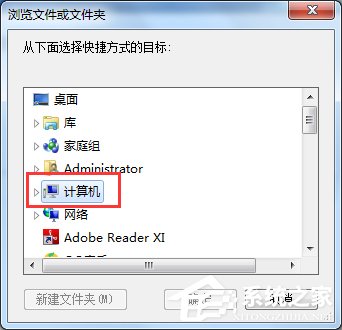
5、選中“QQ.exe”並單擊確定按鈕。

6、在“創建快捷方式”對話框中,就會出現下圖紅框中的內容,點擊“下一步”。
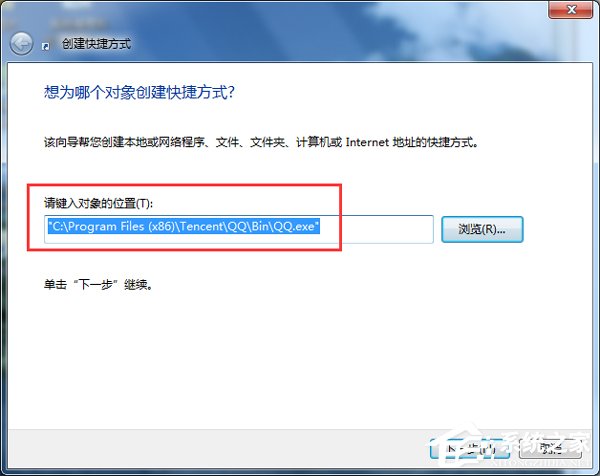
7、默認情況下,到這一步就能看到下圖紅框中要建立的快捷方式的名稱,點擊“完成”按鈕。
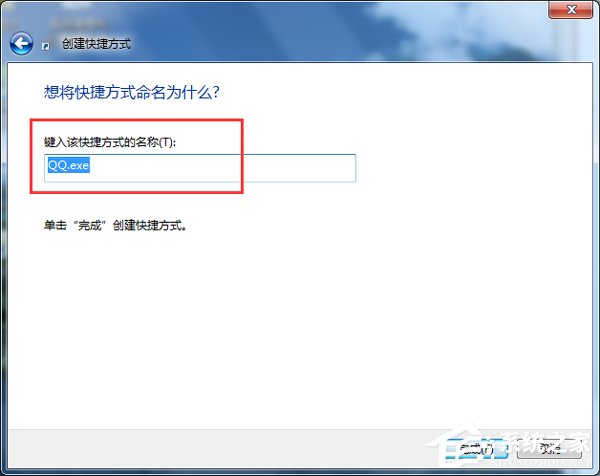
8、然後在下圖的電腦桌面上就能看到,紅框中建立好的“QQ.exe”快捷方式。
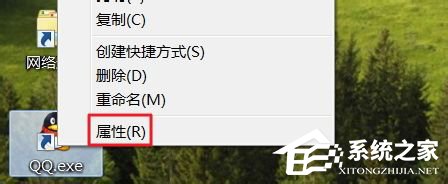
9、在“QQ.exe”快捷方式上單擊右鍵,選擇“屬性”選項。

10、然後用鼠標左鍵單擊下圖紅框中的空白處。
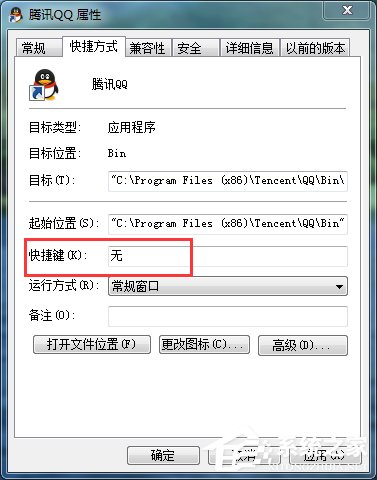
11、然後同時按下鍵盤上的“Ctrl+Shift+Q”三個鍵。

12、從下圖可以看到三個字符的組合鍵已經輸入到空白處,點擊“確定”按鈕。
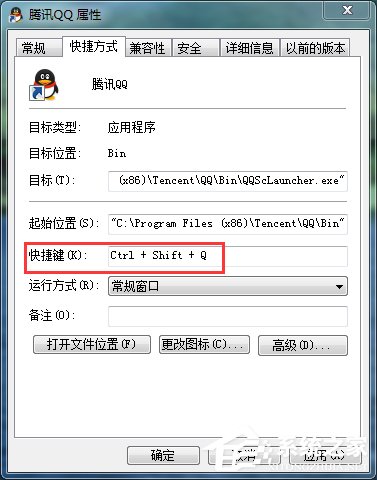
13、到這一步,QQ程序的快捷鍵就建立完成了,以後要打開QQ只要同時按下“Ctrl+Shift+Q”三個鍵即可。
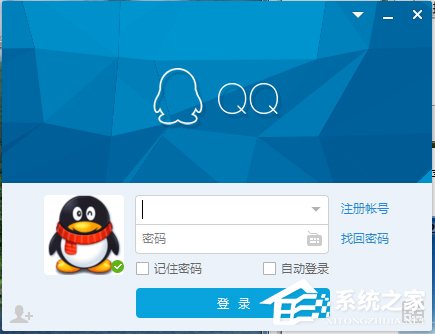
關於Win7電腦快捷鍵設置的方法就給大家詳細介紹到這裡了;快捷鍵的確是給我們帶來了很多的幫助,熟悉使用快捷鍵能夠更快的完成任務。希望大家都能夠熟悉的使用快捷鍵。